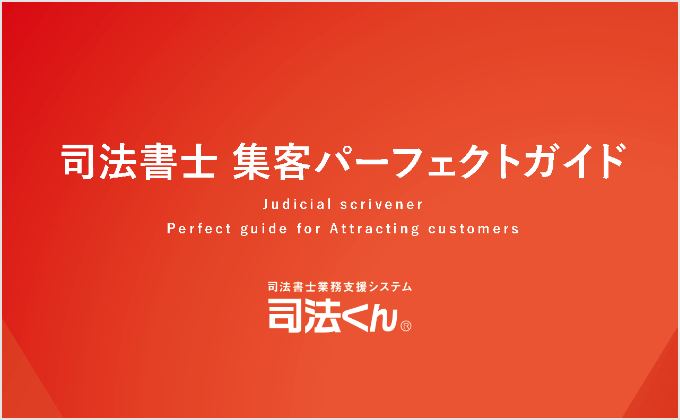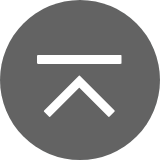司法書士は正確に書類を作成する必要があるので、パソコンの導入が必須です。今回は、パソコンの選び方を詳しく解説した上で、司法書士事務所にパソコンを導入・運用するときのポイントについて解説します。
1 司法書士事務所におすすめできるパソコンの選び方

事務所を新しく開設する場合、一人事務所で外出も多いことを考えると、最初のパソコンとしてはノートパソコンがおすすめです。Windowsがインストールされたノートパソコンを購入して、必要に応じてデスクトップパソコンやタブレットなどを買い足していくことをおすすめします。
1 ノートパソコンかデスクトップパソコンか
一昔前であれば、ノートパソコンはデスクトップパソコンと比べて非力であり、作業効率の面からデスクトップパソコンを選ぶケースもありました。しかし現在は、司法書士の事務作業レベルの負荷であればノートパソコンで問題ありません。特に外出が多い経営者は、ノートパソコンの方が便利でしょう。アシスタントなどがオフィスで使用するパソコンであれば、姿勢が良くなり身体の負担が減ることから、デスクトップパソコンがおすすめです。
タブレットはどうか
ノートパソコンは重いので、持ち運ぶことを考えてタブレットを選びたくなるかもしれません。ハイエンドのタブレットであれば、動作スピードは問題ありません。しかし、タブレットの場合、OSによっては司法書士として使うソフトウェアをインストールできないこともあるので注意しましょう。また、タブレットは画面が狭いので、本格的な事務作業をする場合は目の負荷が大きくなりがちです。
2 OSをどれにするのかーWindows、MacOS、ChromeOS
現在出回っている主なOS(オペレーティングシステム)は、Windows、MacOS、ChromeOSです。それぞれについて、司法書士の業務で使うことを考えてみましょう。
① Windows(ウィンドウズ)
現状で最もおすすめできるOSはWindowsです。WindowsパソコンにMicrosoft Officeをインストールした環境が、最も効率的に事務作業できる環境と言えるでしょう。また、Windowsパソコンであれば、司法書士向けの業務用ソフトウェアなどがインストールできないという心配も、ほとんどありません。
② MacOS(マックオーエス)
アップルのパソコンは、Machintosh(マッキントッシュ)、あるいはMac(マック)と呼ばれます。アップルのパソコンのOSがMacOS(マックオーエス)です。パソコンの性能としては全く問題なく、Microsoft Officeもインストールできますが、司法書士向けの業務用ソフトウェアが対応していない場合が多いという問題があります。
③ ChromeOS(クロームオーエス)
安くて簡単に使えるパソコンとして、ChromeOSを搭載したChromePCが人気を集めています。Google G Suiteなどのクラウドアプリしか使わないのであれば、ビジネスにも使えるかもしれません。しかし、ChromePCのビジネスユースは一般的ではなく、対応アプリも限られているので、あまりお勧めできるOSではありません。
※令和4年6月16日にMicrosoft社によるInternet Explorer11の製品サポートが終了するため、Windows10を御利用されている方につきましては、登記供託オンライン申請システムではGoogle Chromeを利用できるようです(令和4年4月6日時点)。システム導入の際にも利用時期における利用環境は変動しますのでご確認ください。
3 司法書士の業務に必要なパソコンの性能
快適な作業を可能にするパソコン性能について、CPU・メモリ・ハードディスク・ディスプレイの観点から解説します。
① CPU
パソコンの処理速度を最も強く決定づけるのは、CPUであると考えて良いでしょう。主なCPUは、インテルのCoreシリーズと、AMDのRyzenです。インテルのCPUの場合、Core i3でも十分動作しますが、Core i5以上であればより快適でしょう。AMDのCPUの場合、Ryzen 3で十分動作し、Ryzen 5以上で快適に動作します。司法書士向けの業務用ソフトウェアによっては、AMDのCPUを推奨外としているので注意しましょう。
② メモリ容量
CPUは、メモリ上にあるデータを一度に処理します。そのため、メモリ自体が小さいと、CPUに余裕があってもデータをこまめに出し入れする作業が必要となり、パソコンの処理速度が遅くなります。メモリの容量は、パソコンの処理速度に対して大きな影響があるのです。
司法書士向けの業務用ソフトウェアを含めて、多くのアプリケーションはメモリ4GB以上で動作するとされています。快適に作業するためには、メモリ8GB以上をおすすめします。
③ ストレージ
ストレージには、SSD(ソリッドステートドライブ)とHDD(ハードディスクドライブ)の2種類があります。SSDは価格が高めですが高速に動作します。HDDは、低価格ですが動作も低速です。ストレージの動作速度は処理速度にも影響を及ぼすので、可能であればSSDが搭載されたパソコンを選ぶことをおすすめします。SSDが125Gから250GB搭載されたパソコンを買い、必要に応じて外付けのHDDを買い足していくのがおすすめの方法です。
④ ディスプレイ
ディスプレイは、人間にとっての作業領域です。ディスプレイの性能は、画面サイズと解像度で決まります。ノートパソコンを使う場合でも、15インチ程度あれば十分に作業可能です。軽量化するために、画面がより狭いノートパソコンを使う場合、ディスプレイを別に購入して、ノートパソコンから出力するという方法も考えられます。その場合でも、23インチ程度の広さがあれば十分でしょう。解像度としては、フルHDの1,920×1,080以上をおすすめします。また、ディスプレイにはグレア(光沢)とノングレア(非光沢)の区別があります。長時間使うことや、画面の一部分を集中してみることを考えると、ノングレアを選んで目の負担を減らした方が良いでしょう。
2 司法書士事務所にパソコンを導入・運用する際のポイント

データのバックアップをこまめに行うことは特に重要です。パソコンが故障したときは、無料修理サービスを利用することを考えましょう。司法書士向けの業務用ソフトウェアを導入することで業務を効率化・正確化し、営業など、本当の意味で経営に寄与する作業に余ったエネルギーを割り振りましょう。
1 データのバックアップはこまめに行う
誤ってデータを消してしまうと、ビジネスに非常に大きな支障をきたします。データのバックアップはこまめに行いましょう。データのバックアップ先としては、外付けのHDDやNAS(事務所内LANに接続されたストレージ)、クラウドのストレージがあります。なお、Windowsには自動的にデータをバックアップするツールがあります。データをバックアップするフォルダを決めて、手動で定期的にクラウドにバックアップしても良いでしょう。
2 無料修理サービスを活用する
各パソコンメーカーは、購入後およそ1年の期間、無償で修理するサービスを用意しています。修理期間の延長や、落下や水こぼしなどの過失による故障もカバーしてくれる有料オプションもあります。無料で修理してくれるのは良いことですが、修理に出している間、パソコンが使えなくなることは大きな問題です。最短で2日後に修理されたパソコンが戻ってくるサービスもありますが、基本的には予備のパソコンを用意しておき、業務が止まらないようにしておくべきと言えるでしょう。
3 司法書士向けの業務用ソフトウェアを導入する
現代の司法書士にとって、パソコンなしで仕事をすることは考えられませんが、業務用ソフトウェアを導入している司法書士はまだ多くはないかもしれません。しかし、業務用ソフトウェアを導入することで、業務のスピードと正確さが格段に向上します。業務用ソフトウェアにより事務作業の時間を短縮し、その分を営業などのより付加価値の高い活動のために使うことをおすすめします。
3 まとめ
移動して使うことも考えると、最初に購入するべきパソコンとしては、Winodws(ウィンドウズ)パソコンでCPUがCore i5程度、メモリ容量8GB程度、SSDを使ったストレージが搭載されたノートパソコンが適しているのではないでしょうか。パソコンを使うときには、データのバックアップに気をつけましょう。また、業務の速さと正確さが格段に向上するので、司法書士向けの業務処理ソフトの導入を積極的に検討しましょう。
司法書士業務支援システム「司法くん」を使えば、開業直後の司法書士様でも日々の業務効率化を図れます。まずは、お試しください!